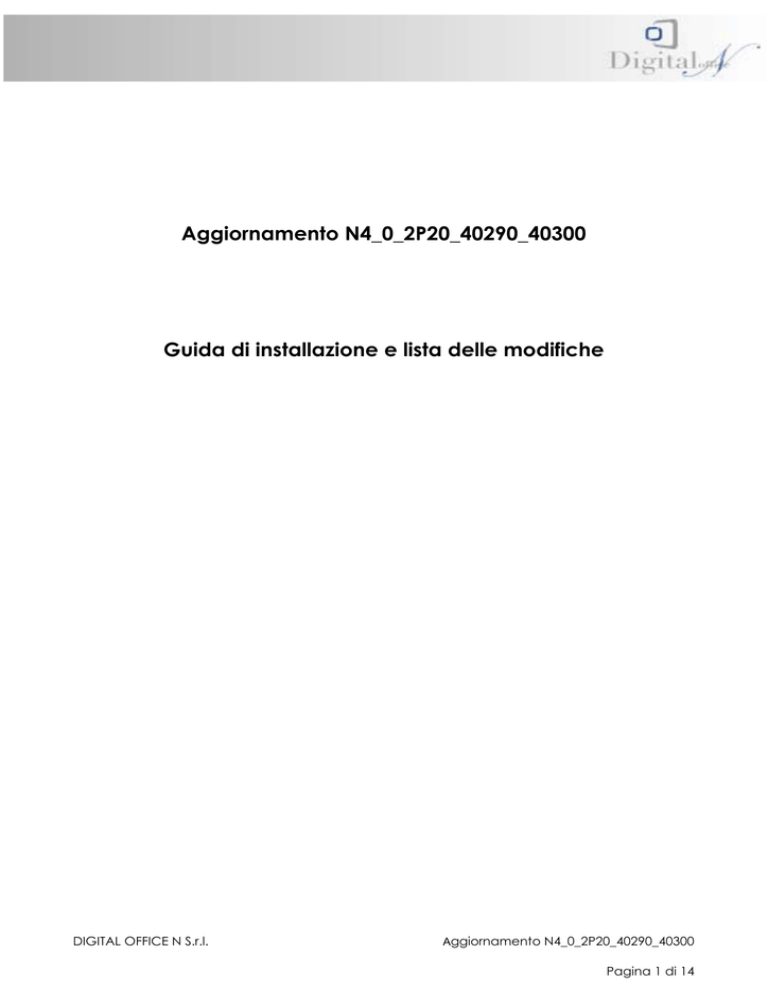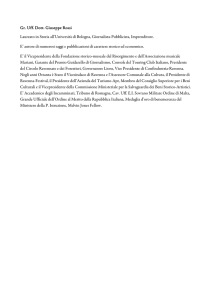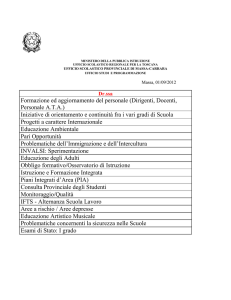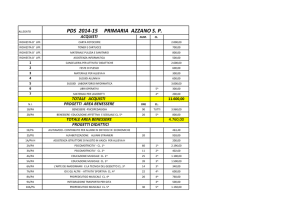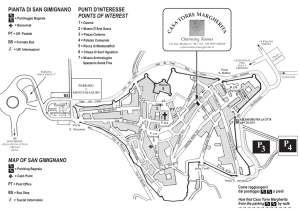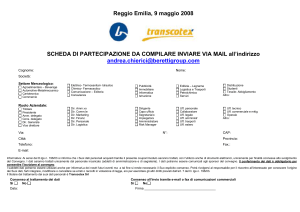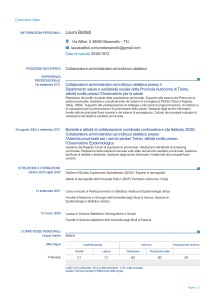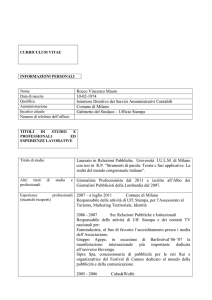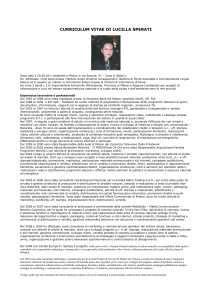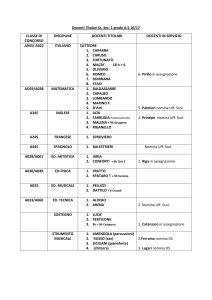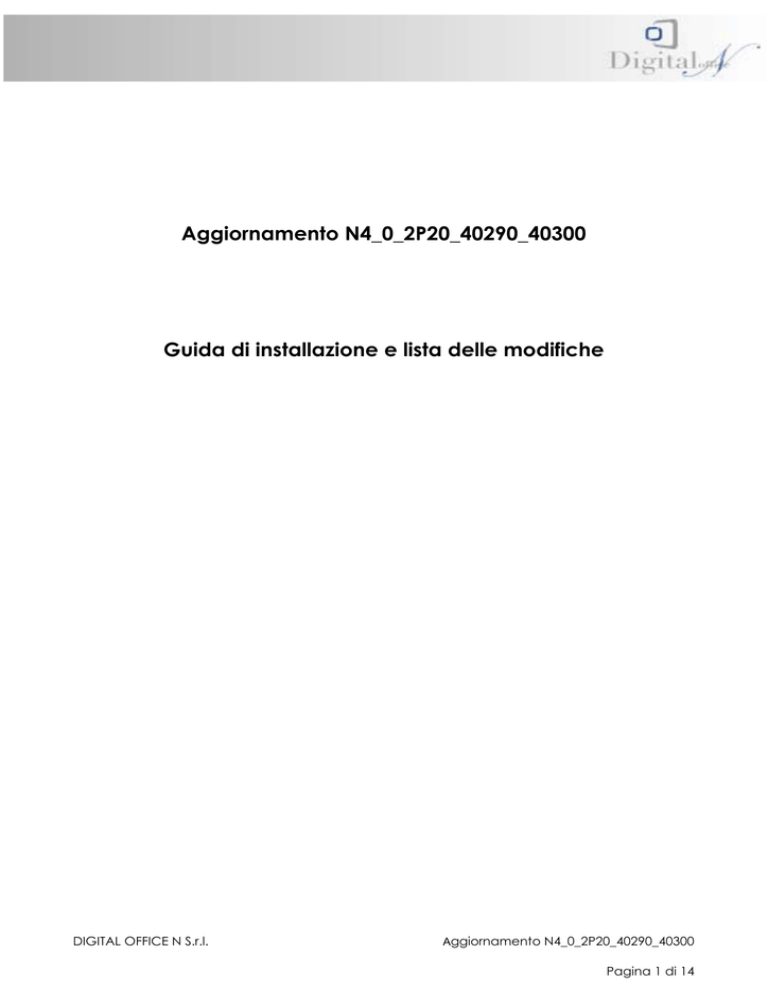
Aggiornamento N4_0_2P20_40290_40300
Guida di installazione e lista delle modifiche
DIGITAL OFFICE N S.r.l.
Aggiornamento N4_0_2P20_40290_40300
Pagina 1 di 14
SOMMARIO
MODALITÀ DI INSTALLAZIONE ..................................................................................................... 3
Download ......................................................................................................................................... 3
Installazione .................................................................................................................................... 3
CORREZIONI E NUOVE FUNZIONI INTRODOTTE ...................................................................... 10
REPERTORIO – Dati Statistici Notarili ........................................................................................... 10
ARGO ............................................................................................................................................. 10
SUIMAGE ....................................................................................................................................... 11
CONFERMA DATI SOCIETARIO ................................................................................................... 11
CERCA ATTO ................................................................................................................................. 11
AGGIORNAMENTO DEGLI UFFICI LOCALI DELL’AGENZIA DELLE ENTRATE ...................... 13
DIGITAL OFFICE N S.r.l.
Aggiornamento N4_0_2P20_40290_40300
Pagina 2 di 14
Aggiornamento P20 – Modalità di installazione
Download:
1)
Assicurarsi di avere una versione di Winzip uguale o superiore alla 8.1
Eventualmente è possibile scaricare questo applicativo dal sito www.digitalofficen.it
2)
Eseguire il download dell’aggiornamento N4_0_2P20_40290_40300.exe.
Installazione
Verifica della versione
L’aggiornamento P20 può essere eseguito soltanto su installazioni nelle quali è stato effettuato
l’aggiornamento N4_0_2P19_40270_40290.exe.
Una verifica può essere fatta da Risorse del Computer, doppio click su I:, poi sulla cartella Arianna.
Scorrendo le altre sottocartelle (Alfe, Anagrafica, Archivio ecc..), accedere alla cartella
Installazione, quindi ServicePacks, all’interno della quale dovrebbe esserci la cartella
N4_0_2P19_40270_40290, in questo caso siete aggiornati, e potrete procedere con
l’aggiornamento. In caso contrario, contattate telefonicamente l’assistenza tecnica.
Esecuzione del setup di aggiornamento
Spegnere tutti i computer dello studio, compresi quelli collegati in terminal server e nel caso di
server usati anche come client uscire dalla procedura e se possibile riavviare.
Avviare un computer e prima di ogni altra operazione andare da Start – Programmi – Digital Office
– Strumenti e cliccare su Chiudi Mailman.
Verificare attraverso TaskManager che tra i processi non ci sia DoWatch.exe, nel caso, terminarlo.
Da Start – Esegui, digitare taskmgr e cliccare su Ok.
Nella maschera del Task Manager, selezionare la linguetta Processi, verificare se la presenza del
programma DoWatch.exe, selezionarlo e cliccare su Termina Processo e successivamente su Si.
DIGITAL OFFICE N S.r.l.
Aggiornamento N4_0_2P20_40290_40300
Pagina 3 di 14
Eseguire il file N4_0_2P20_40290_40300.exe.
.
Verrà avviata la procedura di installazione. Seguite le istruzioni di seguito riportate.
In seguito al doppio clic sul file del Setup si presenterà la maschera che segue, cliccare su Unzip.
DIGITAL OFFICE N S.r.l.
Aggiornamento N4_0_2P20_40290_40300
Pagina 4 di 14
Il programma procederà alla decompressione dei file necessari all’esecuzione dell’aggiornamento.
Terminata anche questa procedura, verrà visualizzata la maschera che segue. Cliccare su OK.
Successivamente viene presentata una maschera di avviso, cliccare su OK.
DIGITAL OFFICE N S.r.l.
Aggiornamento N4_0_2P20_40290_40300
Pagina 5 di 14
Per avviare la procedura di aggiornamento, cliccare su OK.
Compare la seguente maschera
1) Indicare la directory dove eseguire
il backup. Se Ms Sql server indicare il
percorso come se si fosse sul server.
2) Premere Aggiorna per avviare il
programma
3) Chiudere il programma quando
viene
segnalato
il
successo
dell'aggiornamento
1. Su “Directory per backup database” indicare la directory dove verrà eseguito il backup del
database (si consiglia di lasciare quella proposta).
Se si tratta del database Sybase, la directory può essere un percorso di rete o un percorso
locale al client da cui viene lanciato l’aggiornamento. Ad esempio 'i:\arianna\database' .
Nel caso di database MS SQL Server, anche se il bugfix viene eseguito da un client, la
directory deve indicare un percorso locale al server dove è installato il database.
DIGITAL OFFICE N S.r.l.
Aggiornamento N4_0_2P20_40290_40300
Pagina 6 di 14
Ad esempio 'c:\source\arianna\database'. L'utente deve ragionare come fosse posizionato
alla tastiera del server.
Esempio della mascherina in caso di
database MS SQL server dove si
inserisce il percorso come se si
fosse sul server.
2. Il programma deve essere avviato con il bottone Aggiorna. Di seguito compare la seguente
maschera che avvisa l'utente di quanto viene effettuato. Confermare per procedere
all'aggiornamento.
Note - Il programma esegue le seguenti operazioni nell'ordine indicato solo al
completamento positivo di ogni singola azione:
1. verifica della correttezza del database
2. backup del database
3. aggiornamento della struttura del database (e relativa versione)
4. aggiornamento dei dati di configurazione
3. Durante l'aggiornamento il programma riporterà nella parte inferiore della maschera quanto
eseguito dal programma. Al termine dell'aggiornamento verrà segnalato il completamento delle
operazioni .
DIGITAL OFFICE N S.r.l.
Aggiornamento N4_0_2P20_40290_40300
Pagina 7 di 14
Cliccare su OK e poi su Chiudi.
Conclusa la copia dei file sulla cartella del server, si proceda con l’aggiornamento del client sul
quale si sta lavorando. Cliccare su OK al messaggio che segue.
DIGITAL OFFICE N S.r.l.
Aggiornamento N4_0_2P20_40290_40300
Pagina 8 di 14
La procedura di aggiornamento delle singole postazioni avviene in maniera automatica, alla prima
attivazione del programma Digital Office.
In breve tempo la procedura di aggiornamento darà l’esito della installazione client.
L’aggiornamento è concluso.
DIGITAL OFFICE N S.r.l.
Aggiornamento N4_0_2P20_40290_40300
Pagina 9 di 14
CORREZIONI E NUOVE FUNZIONI INTRODOTTE
REPERTORIO – Dati Statistici Notarili
-
E’ stato corretto un errore che si verifica quando in configurazione la stringa che contiene lo
schema dei dati di registrazione è vuota e nella casella di repertorio invece dei campi vuoti
vengono scritte le intestazioni dell’rtf (in pratica una serie di lettere e simboli).
-
L’estrazione della sede del notaio ai fini del DSN ora viene ricercata automaticamente, nel
caso non sia scritta in maniera corretta. Questa funzione vale solo per i comuni in Trentino
Alto Adige, per i quali il riferimento in lingua italiana deve essere integrato con la traduzione
tedesca (es: Merano.Meran)
-
Nella casella di repertorio, nel riquadro degli estremi di registrazione, si segnalava la
presenza di una riga vuota che non si riesce ad eliminare. E’ stata corretta con
l’eliminazione dell’ultimo carattere della stringa degli estremi, che per impostazione
predefinita era un ritorno a capo.
-
Nel riquadro degli estremi di registrazione (sia nella casella che in Opzioni) è stato
modificato il comportamento del TAB. All’interno di questi riquadri, l’utilizzo del TAB
comporta uno spostamento al campo (riferimento a dato) successivo, mentre per creare
uno spazio di tabulazione si dovranno usare molteplici battute della barra spaziatrice.
-
Introdotta la possibilità di configurare quale valore leggere all’atto dell’import della ricevuta
contenente i dati di registrazione. In base all’impostazione che l’utente si configurerà in
Strumenti – Opzioni, l’import prenderà in considerazione anche il valore dei bolli (flag
attivo).
ARGO
-
E’ stato corretto un errore a causa del quale non è possibile eliminare tutte le voci dalla lista
delle nature da escludere, ovvero non è possibile, una volta aggiunti degli elementi,
cancellare anche l’ultimo.
DIGITAL OFFICE N S.r.l.
Aggiornamento N4_0_2P20_40290_40300
Pagina 10 di 14
SUIMAGE
-
Attraverso l’azione Acquisisci è stata forzata la scansione dei documenti in formato A4.
Talvolta poteva capitare che se il foglio non era correttamente inserito nello scanner, l’A4
per qualche millimetro veniva interpretato come A3, lasciando ampi spazi bianchi e
modificando completamente l’impostazione della pagina; ora con la sensibilità di alcuni
millimetri questo non dovrebbe più accadere.
CONFERMA DATI SOCIETARIO
-
Per le installazioni di Fedra Plus 6.1.4, al momento della creazione dell’xml che verrà
importato in fedra Plus è stato aggiunto il riferimento al modulo di riepilogo (Rp) in quanto a
partire da questa versione l’import della pratica non lo genera automaticamente come
avveniva in versioni precedenti di Fedra Plus.
-
Eliminato il messaggio di avviso che propone Fedra Plus quando si cerca di importare in
Fedra Plus versione 6.1.x una pratica creata dal Conferma Dati Soc. mentre era attiva una
versione di Fedra Plus 6.0.x.
-
Modificato il campo di configurazione dal quale il programma assume l’ufficio delle Entrate
destinatario dell’adempimento. D’ora in poi, verrà letto il campo Ufficio Entrate Abituale
presente da Strumenti – Conf.Utenti – Utente Notaio, in precedenza si leggeva in maniera
errata il campo Ufficio del Registro.
CERCA ATTO
-
E’ stata migliorata la funzione di ricerca delle anteprime dei documenti, fornendo all’utente
la possibilità di ricercare non solo nei percorsi strettamente legati alla unità I:\, ma sull’intera
rete nella quale si trova il pc, compresi i propri dischi locali (unità C:\ ecc..).
DIGITAL OFFICE N S.r.l.
Aggiornamento N4_0_2P20_40290_40300
Pagina 11 di 14
DIGITAL OFFICE N S.r.l.
Aggiornamento N4_0_2P20_40290_40300
Pagina 12 di 14
AGGIORNAMENTO DEGLI UFFICI LOCALI DELL’AGENZIA DELLE ENTRATE
L’aggiornamento P20 prevede l’allineamento del nostro database con le nuove sedi degli uffici
territoriali dell’Agenzia delle Entrate e i nuovi codici ad essi assegnati.
I codici che sono stati annullati, rimangono comunque disponibili per l’utilizzo in Compensazioni a
Credito di atti precedenti la modifica.
CODICE UFFICIO
DESCRIZIONE
TGD
DIREZIONE PROVINCIALE BOLOGNA - UFF TERR BOLOGNA 1
TGE
DIREZIONE PROVINCIALE BOLOGNA - UFF TERR BOLOGNA 2
TGF
DIREZIONE PROVINCIALE BOLOGNA - UFF TERR BOLOGNA 3
TGR
DIREZIONE PROVINCIALE BOLOGNA - UFF TERR IMOLA
TAU
DIREZIONE PROVINCIALE PESCARA - UFF TERR PESCARA
TEH
DIREZIONE PROVINCIALE BENEVENTO - UFF TERR BENEVENTO
TG3
DIREZIONE PROVINCIALE RIMINI - UFF TERR RIMINI
TIP
DIREZIONE PROVINCIALE TRIESTE - UFF TERR TRIESTE
TJZ
DIREZIONE PROVINCIALE VITERBO - UFF TERR VITERBO
TRF
DIREZIONE PROVINCIALE ISERNIA - UFF TERR ISERNIA
TGP
DIREZIONE PROVINCIALE FORLI' - CESENA - UFF TERR FORLI'
TGJ
DIREZIONE PROVINCIALE FORLI' - CESENA - UFF TERR CESENA
TDG
DIREZIONE PROVINCIALE CROTONE - UFF TERR CROTONE
TG2
DIREZIONE PROVINCIALE REGGIO EMILIA - UFF TERR REGGIO EMILIA
TGQ
DIREZIONE PROVINCIALE REGGIO EMILIA - UFF TERR GUASTALLA
TIK
DIREZIONE PROVINCIALE PORDENONE - UFF TERR PORDENONE
TIH
DIREZIONE PROVINCIALE PORDENONE - UFF TERR MANIAGO
TDP
DIREZIONE PROVINCIALE VIBO VALENTIA - UFF TERR VIBO VALENTIA
TSJ
DIREZIONE PROVINCIALE BIELLA - UFF TERR BIELLA
TSX
DIREZIONE PROVINCIALE BIELLA - UFF TERR COSSATO
TDE
DIREZIONE PROVINCIALE CATANZARO - UFF TERR CATANZARO
TDH
DIREZIONE PROVINCIALE CATANZARO - UFF TERR LAMEZIA TERME
TGV
DIREZIONE PROVINCIALE PARMA - UFF TERR PARMA
TGM
DIREZIONE PROVINCIALE PARMA - UFF TERR FIDENZA
TLL
DIREZIONE PROVINCIALE LA SPEZIA - UFF TERR LA SPEZIA
TLP
DIREZIONE PROVINCIALE LA SPEZIA - UFF TERR SARZANA
TNB
DIREZIONE PROVINCIALE LECCO - UFF TERR LECCO
TNK
DIREZIONE PROVINCIALE LECCO - UFF TERR MERATE
TLK
DIREZIONE PROVINCIALE IMPERIA - UFF TERR IMPERIA
TLN
DIREZIONE PROVINCIALE IMPERIA - UFF TERR SANREMO
TLQ
DIREZIONE PROVINCIALE SAVONA - UFF TERR SAVONA
TLD
DIREZIONE PROVINCIALE SAVONA - UFF TERR ALBENGA
DIGITAL OFFICE N S.r.l.
Aggiornamento N4_0_2P20_40290_40300
Pagina 13 di 14
TND
DIREZIONE PROVINCIALE LODI - UFF TERR LODI
TMV
DIREZIONE PROVINCIALE LODI - UFF TERR CODOGNO
TTY
UFF TERR VERBANIA
TS2
UFF TERR DOMODOSSOLA
TZ2
DIREZIONE PROVINCIALE PISTOIA - UFF TERR PISTOIA
TZV
DIREZIONE PROVINCIALE PISTOIA - UFF TERR PESCIA
TIF
DIREZIONE PROVINCIALE GORIZIA - UFF TERR GORIZIA
TIJ
DIREZIONE PROVINCIALE GORIZIA - UFF TERR MONFALCONE
TJM
DIREZIONE PROVINCIALE RIETI - UFF TERR RIETI
TXK
DIREZIONE PROVINCIALE CALTANISSETTA - UFF TERR CALTANISSETTA
TXR
DIREZIONE PROVINCIALE CALTANISSETTA - UFF TERR GELA
TXQ
DIREZIONE PROVINCIALE ENNA - UFF TERR ENNA
TX4
DIREZIONE PROVINCIALE ENNA - UFF TERR NICOSIA
TGX
DIREZIONE PROVINCIALE PIACENZA - UFF TERR PIACENZA
TGN
DIREZIONE PROVINCIALE PIACENZA - UFF TERR FIORENZUOLA D'ARDA
TZN
DIREZIONE PROVINCIALE GROSSETO - UFF TERR GROSSETO
TZU
DIREZIONE PROVINCIALE GROSSETO - UFF TERR ORBETELLO
T2K
DIREZIONE PROVINCIALE TRENTO - UFF TERR TRENTO
T2H
DIREZIONE PROVINCIALE TRENTO - UFF TERR ROVERETO
T2E
DIREZIONE PROVINCIALE TRENTO - UFF TERR CAVALESE
T2G
DIREZIONE PROVINCIALE TRENTO - UFF TERR RIVA DEL GARDA
T2J
DIREZIONE PROVINCIALE TRENTO - UFF TERR TIONE DI TRENTO
T2D
DIREZIONE PROVINCIALE TRENTO - UFF TERR BORGO VALSUGANA
T2F
DIREZIONE PROVINCIALE TRENTO - UFF TERR CLES
TZ6
DIREZIONE PROVINCIALE DI PRATO - UFF TERR PRATO
TCF
DIREZIONE PROVINCIALE MATERA - UFF TERR MATERA
TCJ
DIREZIONE PROVINCIALE MATERA - UFF TERR PISTICCI
TUP
DIREZIONE PROVINCIALE LECCE - UFF TERR LECCE
TUJ
DIREZIONE PROVINCIALE LECCE - UFF TERR CASARANO
TUM
DIREZIONE PROVINCIALE LECCE - UFF TERR GALLIPOLI
TUS
DIREZIONE PROVINCIALE LECCE - UFF TERR MAGLIE
TUY
DIREZIONE PROVINCIALE TARANTO - UFF TERR TARANTO
DIGITAL OFFICE N S.r.l.
Aggiornamento N4_0_2P20_40290_40300
Pagina 14 di 14